mount普通挂载
fdisk -l查看当前硬盘信息

fdisk /dev/sdb为硬盘创建分区,依次输入n,p,1,w,其中n分别表示创建一个新分区,p表示分区类型为主分区,1表示分区编号是1,w表示保存

mkfs.ext4 /dev/sdb1格式化分区,1为上一步的分区编号

mount /dev/sdb1 /data,将分区挂载到/data目录下,通过df -h可以看到挂载成功

目前挂载只是临时的,系统重启后需要重新挂载,如果希望下次启动时能自动挂载,输入vim /etc/fstab,增加下面的配置,/dev/sdb1是分区,/data是挂载此分区的目录,ext4是磁盘格式

lvm磁盘挂载
fdisk -l查看当前硬盘信息

fdisk /dev/sdb为硬盘创建分区,依次输入n,p,1,t,8e,w,其中n分别表示创建一个新分区,p表示分区类型为主分区,1表示分区编号是1,t表示修改id标记,8e表示改为lvm,w表示保存

yum install lvm2安装lvm所需命令
pvcreate /dev/sdb1创建物理卷(PV),pvdisplay查看所有物理卷

vgcreate myvg1 /dev/sdb1创建卷组(VG),vgdisplay查看所有卷组

lvcreate -l +100%VG -n mylv1 myvg1创建逻辑卷(LV),将vg所有空间分配给lv,也可用lvcreate -L 2G -n mylv1 myvg1分配指定大小空间,lvdisplay查看所有逻辑卷

mkfs.xfs /dev/myvg1/mylv1格式化逻辑分区
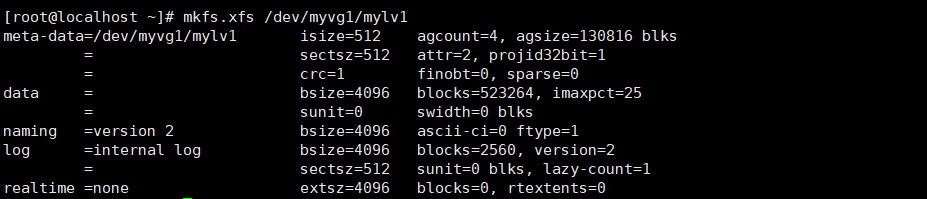
mount /dev/myvg1/mylv1 /data挂载到/data目录下,通过df -h查看挂载成功

vim /etc/fstab添加/dev/myvg1/mylv1 /data xfs defaults 0 0实现自动挂载

lvm磁盘扩容
fdisk -l查看新添加的磁盘

fdisk /dev/sdc为硬盘创建分区,依次输入n,p,1,t,8e,w,其中n分别表示创建一个新分区,p表示分区类型为主分区,1表示分区编号是1,t表示修改id标记,8e表示改为lvm,w表示保存

pvcreate /dev/sdc1创建物理卷(PV),pvdisplay查看所有物理卷

vgextend myvg1 /dev/sdc1将/dev/sdc1加入到myvg1,vgdisplay查看所有卷组

lvextend -l +100%FREE /dev/myvg1/mylv1将卷组剩余所有空间都给mylv1使用(也可以使用lvextend -L +1G -n /dev/myvg1/mylv1分配指定大小空间),xfs_growfs /dev/myvg1/mylv1使扩容生效,df -h查看成功扩容

























 5490
5490











 被折叠的 条评论
为什么被折叠?
被折叠的 条评论
为什么被折叠?










